Facebook è una piattaforma di social media in cui puoi condividere video con i tuoi amici e guardare video. Se trovi un video interessante e desideri incorporarlo nella tua presentazione o nel tuo sito Web, questo post descriverà in dettaglio come incorporare i video di Facebook.
Questo post ti insegnerà come incorporare i video di Facebook (per creare un video di Facebook, prova MiniTool MovieMaker) nel sito Web, WordPress, e-mail e Presentazioni Google passo dopo passo! Entriamo ora in questo post!
Incorpora video di Facebook nel sito web
Prima di incorporare un video nel tuo sito web, la prima cosa che devi fare è ottenere il codice di incorporamento. Ecco come ottenere il codice di incorporamento di un video di Facebook e incorporarlo nel tuo sito web.
Passaggio 1. Apri il browser Web e vai al sito Web di Facebook.
Passaggio 2. Trova il video di Facebook che desideri incorporare e fai clic sui tre punti sopra il video. Dal menu a discesa, seleziona Incorpora opzione.
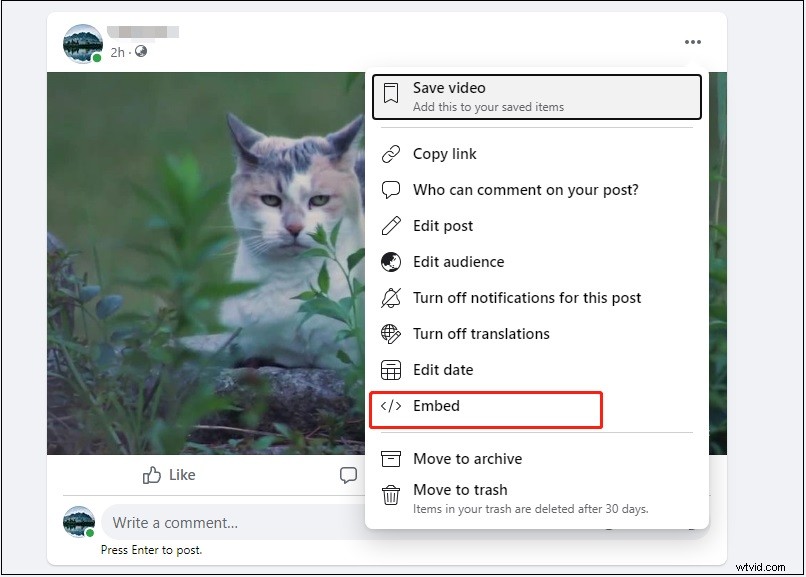
Passaggio 3. Nella finestra Incorpora video, tocca Copia codice per ottenere il codice di incorporamento del video di Facebook.
Passaggio 4. Vai al tuo sito Web e incolla il codice di incorporamento sul tuo sito Web o pagina Web.
Incorpora video di Facebook in WordPress
Ecco come incorporare un video di Facebook in WordPress.
Passaggio 1. Copia il codice di incorporamento del video desiderato su Facebook.
Passaggio 2. Apri il post in cui desideri incorporare il video di Facebook e scegli il Testo editore. Incolla il codice di incorporamento nel Testo sezione.
Passaggio 3. Quindi torna a Visual editor e fai clic su Salva per applicare la modifica quando hai finito.
Articolo correlato:Risolto - I video di Facebook non vengono riprodotti su telefono/Chrome
Incorpora video di Facebook nell'e-mail
Vuoi condividere un grande Facebook con i tuoi amici via e-mail? Ecco come:
Passaggio 1. Trova il video di Facebook che desideri condividere e fai clic sull'icona del codice temporale.
Passaggio 2. Copia il link del video nella barra degli indirizzi.
Passaggio 3. Apri l'app Gmail e fai clic su Componi .
Passaggio 4. Inserisci gli indirizzi e-mail dei destinatari e l'oggetto. Quindi fai clic sull'icona del collegamento o premi "Ctrl + K ” per inserire il collegamento.
Passaggio 5. Incolla il collegamento nella seconda casella e fai clic su OK .
Passaggio 6. Premi Invia pulsante per inviare il video ai tuoi amici.
Incorpora video di Facebook in Presentazioni Google
Di seguito sono riportati i passaggi su come incorporare un video di Facebook in Presentazioni Google.
Passaggio 1. Dopo aver ottenuto il collegamento al video di Facebook, apri Presentazioni Google.
Passaggio 2. Apri la presentazione e seleziona una diapositiva in cui desideri inserire un video di Facebook.
Passaggio 3. Fare clic nel punto in cui si desidera posizionare il collegamento video. Fai clic su Inserisci collegamento oppure premi "Ctrl + K ”, quindi incolla il link e inserisci il testo che desideri visualizzare.
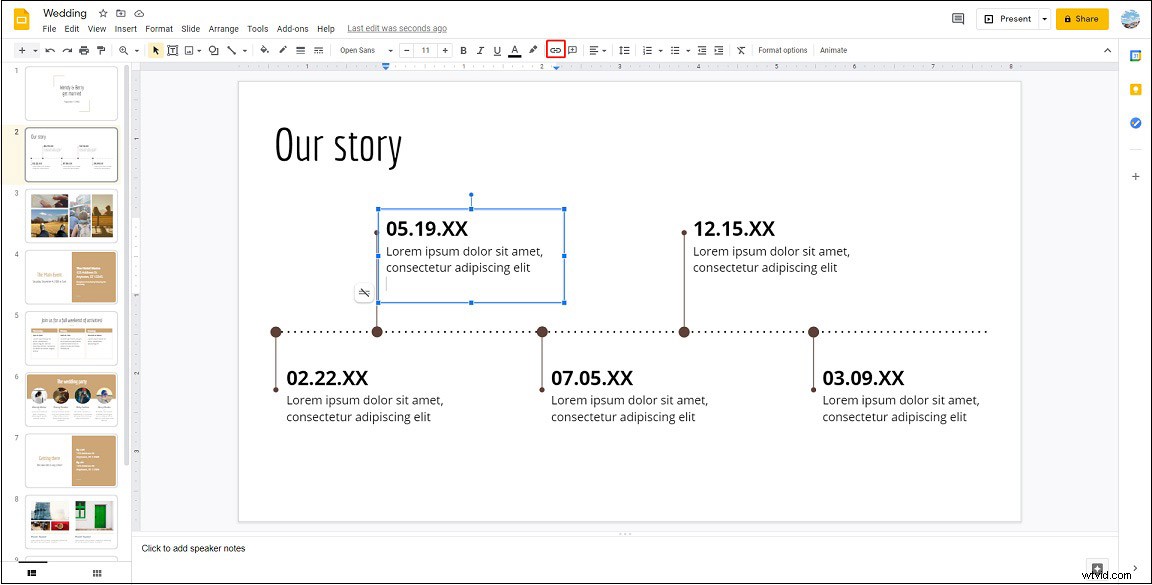
Passaggio 4. Fai clic su Presenta nell'angolo in alto a destra e fai clic sul link del video per verificare se funziona.
Conclusione
Ora hai imparato come incorporare un video di Facebook in un sito Web, WordPress, e-mail e Presentazioni Google. Se hai altri suggerimenti o domande su questo post, contattaci tramite [email protected] o lascia i tuoi commenti qui sotto!
